अवास्ट फ़ाइल पुनर्स्थापना समस्याओं को ठीक करने के लिए इन सरल समाधानों को आज़माएँ
- जब भी उपयोगकर्ता अवास्ट के सामने आते हैं तो इस फ़ाइल को पुनर्स्थापित नहीं किया जा सकता त्रुटि होती है, ऐसा इसलिए होता है क्योंकि अवास्ट वायरस चेस्ट फ़ाइल को एक खतरे के रूप में देखता है।
- कभी-कभी, जब आप अपने टास्कबार से अवास्ट वायरस चेस्ट को बंद करते हैं और फिर से खोलते हैं, तो यह समस्या को ठीक कर सकता है।
- समस्या के निवारण का एक अन्य व्यवहार्य तरीका अपने पीसी पर अवास्ट एंटीवायरस को अपडेट करना है।

हाल ही में, हमारे कुछ पाठकों ने बताया है कि उन्हें अवास्ट पर त्रुटि संदेश प्राप्त हो रहे हैं -यह फ़ाइल पुनर्स्थापित नहीं की जा सकती, कुछ संगरोधित फ़ाइलों को पुनर्प्राप्त करने का प्रयास करते समय।
इसलिए, हमने यह लेख आपको आपकी फ़ाइलों को पुनर्स्थापित करने के लिए सरल चरण प्रदान करने के लिए समर्पित किया है। साथ ही, इनमें से कुछ सुधार भी किए जा सकते हैं यदि अवास्ट नहीं खुलता है तो उसका निवारण करें.
★ हम कैसे परीक्षण, समीक्षा और मूल्यांकन करते हैं?
हम पिछले 6 महीनों से एक नई समीक्षा प्रणाली बनाने पर काम कर रहे हैं कि हम सामग्री कैसे तैयार करते हैं। इसका उपयोग करते हुए, हमने अपने द्वारा बनाए गए गाइडों पर वास्तविक व्यावहारिक विशेषज्ञता प्रदान करने के लिए अपने अधिकांश लेखों को फिर से तैयार किया है।
अधिक जानकारी के लिए आप पढ़ सकते हैं हम WindowsReport पर कैसे परीक्षण, समीक्षा और मूल्यांकन करते हैं.
अवास्ट मुझे फ़ाइल पुनर्स्थापित क्यों नहीं करने देगा?
उपयोगकर्ताओं को मैलवेयर के खतरों और हमलों से बचाने के लिए अवास्ट एंटीवायरस सॉफ़्टवेयर को अपग्रेड किया गया है। इस उपयोगिता रक्षक की एक विशेषता यह है कि यह मैलवेयर-पहचानी गई फ़ाइलों को एक सुरक्षित वायरस चेस्ट में संगरोधित करता है।
अब, उपयोगकर्ताओं को सेफ वायरस चेस्ट से ऐसी फ़ाइलों को पुनर्स्थापित करने में समस्याओं का सामना करना पड़ रहा है, इसका मुख्य कारण गलत-सकारात्मक पहचान है।
इसका मतलब यह है कि जो फ़ाइलें उपयोगकर्ता को साफ़ लगती हैं उन्हें अवास्ट द्वारा मैलवेयर के रूप में पहचाना जाता है, इसलिए ऐसी फ़ाइलों को पुनर्स्थापित करने में कठिनाई होती है। तुम कर सकते हो अवास्ट को डाउनलोड फ़ाइलों को ब्लॉक करने से रोकें चूँकि वे आमतौर पर एंटीवायरस द्वारा लक्षित होते हैं।
अब जब आप Avast के पीछे का कारण जान गए हैं -यह फ़ाइल पुनर्स्थापित नहीं की जा सकती त्रुटि संदेश, इसे ठीक करने के लिए नीचे दिए गए समाधानों का पालन करें।
यदि अवास्ट मुझे फ़ाइलें पुनर्स्थापित करने की अनुमति नहीं देता है तो मैं उसे कैसे ठीक करूँ?
समस्या निवारण शुरू करने से पहले, आपको निम्नलिखित त्वरित जाँच करनी चाहिए जो अन्य उपयोगकर्ताओं के लिए कारगर रही हैं:
- पुष्टि करें कि आप चला रहे हैं नवीनतम अवास्ट एंटीवायरस सॉफ़्टवेयर।
- बस अवास्ट वायरस चेस्ट को बंद करें और फिर से खोलें और जांचें कि क्या आपकी फ़ाइल पुनर्प्राप्त की जा सकती है।
- जांचें कि आपका विंडोज़ संस्करण अवास्ट संस्करण के साथ संगत है या नहीं।
उपरोक्त जाँचों की पुष्टि करने के बाद, यदि त्रुटि बनी रहती है, तो आप उन्नत समाधान लागू करने के लिए अगले अनुभाग पर जा सकते हैं।
1. वायरस चेस्ट को दोबारा खोलें और फ़ाइल को अपवाद में जोड़ें
- पर बायाँ-क्लिक करें शुरू बटन, टाइप करें अवास्ट एंटीवायरस, और क्लिक करें खुला.
- पर क्लिक करें सुरक्षा बाएँ फलक पर और चयन करें संगरोधन.

- उस फ़ाइल पर राइट-क्लिक करें जिसे आप पुनर्स्थापित करना चाहते हैं और चुनें पुनर्स्थापित करें और अपवाद जोड़ें दिखाई देने वाले ड्रॉपडाउन से.

वायरस चेस्ट/क्वारंटाइन को दोबारा खोलकर, आपको फ़ाइलों तक पहुंचने और उन्हें पुनर्स्थापित करने में सक्षम होना चाहिए।
साथ ही, खतरों की निरंतर निगरानी के कारण, अवास्ट एंटीवायरस उच्च CPU उपयोग का कारण बन सकता है. इसलिए, समस्या के निवारण के लिए इस गाइड की जाँच करें।
2. अवास्ट एंटीवायरस सॉफ़्टवेयर की मरम्मत करें
- राइट-क्लिक करें शुरू बटन, टाइप करें कंट्रोल पैनल, और क्लिक करें खुला।
- पर क्लिक करें किसी प्रोग्राम की स्थापना रद्द करें अंतर्गत कार्यक्रम.
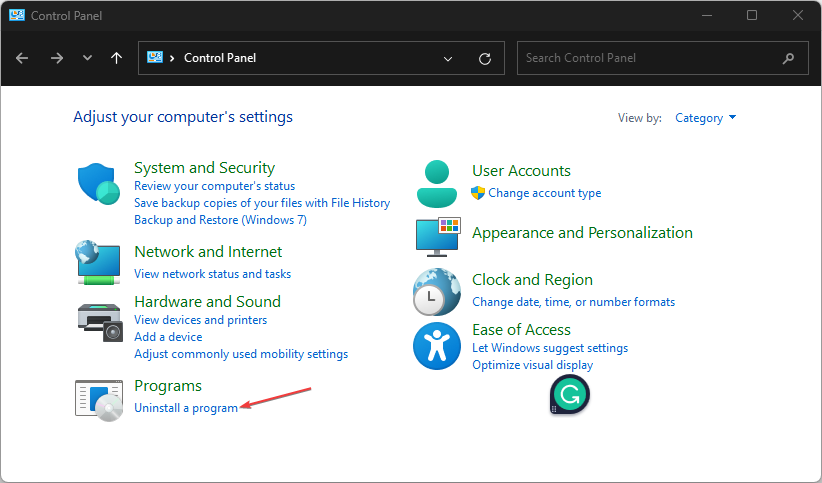
- ढूंढें और क्लिक करें अवास्ट एंटीवायरस, फिर क्लिक करें स्थापना रद्द करें.
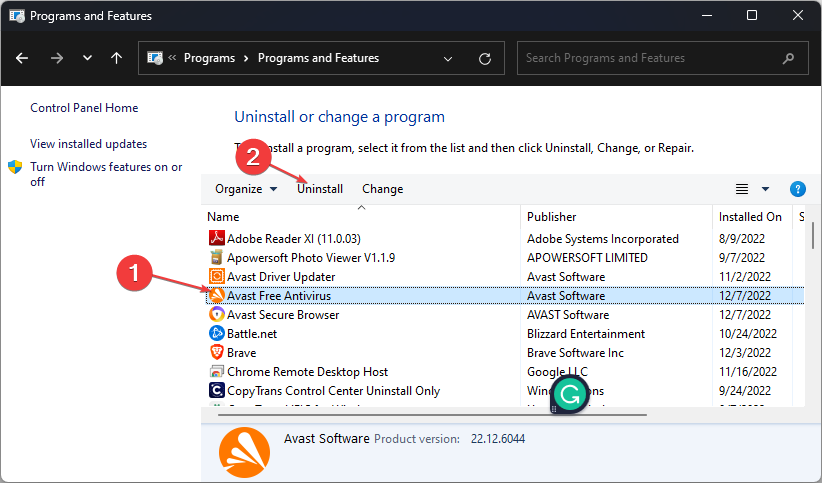
- एक बार अवास्ट सेटअप विज़ार्ड प्रकट होता है, चुनें मरम्मत.
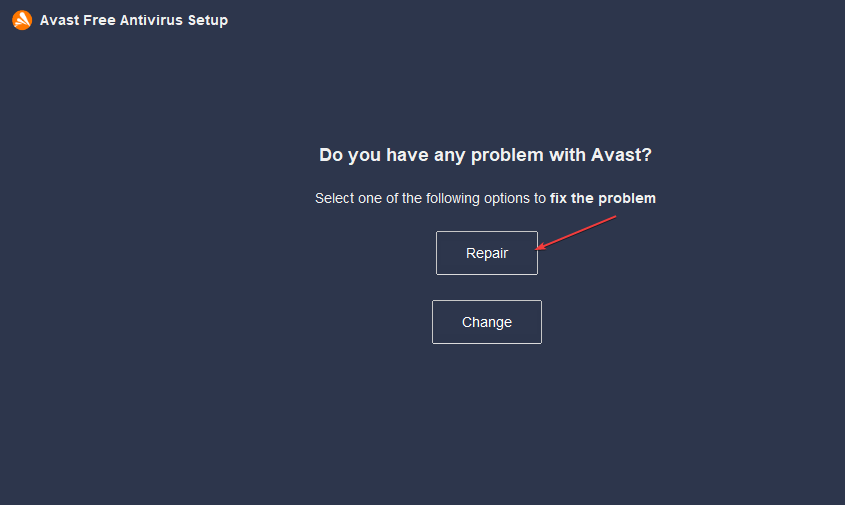
- मार हाँ कार्रवाई की पुष्टि करने के लिए क्लिक करें हो गया।
- अपने पीसी को पुनरारंभ करें.
- एंटीवायरस मार्केट शेयर: 2023 में संपूर्ण आँकड़े और रुझान
- क्या एंटीवायरस रैंसमवेयर का पता लगा सकता है और उसे हटा सकता है?
- क्या कोई एंटीवायरस हैक किया जा सकता है? [रोकथाम गाइड]
3. अवास्ट एंटीवायरस को क्लीन इंस्टाल करें
- खुला कंट्रोल पैनल, फिर जाएं कार्यक्रमों.
- पर जाए किसी प्रोग्राम की स्थापना रद्द करें अंतर्गत कार्यक्रमों और सुविधाओं।
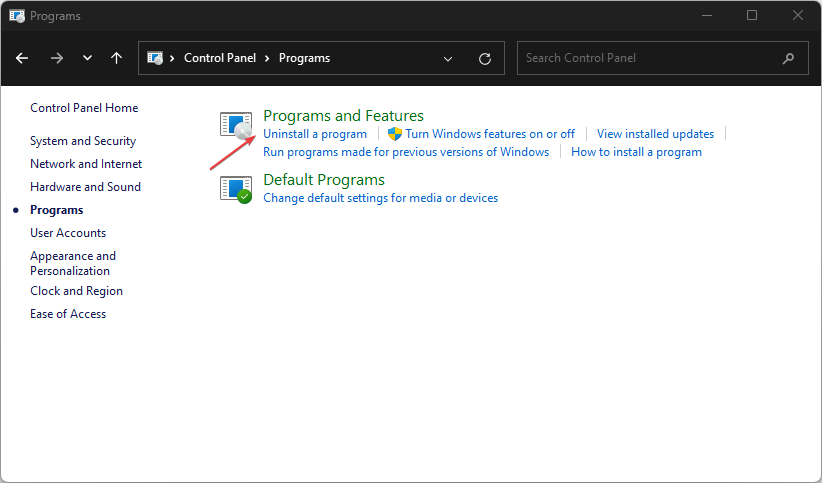
- चुनना अवास्ट एंटीवायरस और क्लिक करें स्थापना रद्द करें.

- चुनना स्थापना रद्द करें ऐप में अनइंस्टॉलर पॉप-अप करें और सहमति दें सुरक्षित मोड में पुनरारंभ करें।

- एक बार अनइंस्टॉलेशन पूरा हो जाने पर, अपने कंप्यूटर को पुनरारंभ करें, और अवास्ट एंटीवायरस को पुनः इंस्टॉल करें.
पूर्व कैश फ़ाइलों के बिना अवास्ट एंटीवायरस को फिर से इंस्टॉल करने से आपको वायरस चेस्ट से फ़ाइलों को पुनर्स्थापित करने से रोकने वाली समस्याओं को ठीक करने में मदद मिल सकती है।
इसके अलावा, अन्य के लिए इस गाइड को देखें विंडोज 11 में अवास्ट एंटीवायरस को अनइंस्टॉल करने के तरीके.
4. नवीनतम विंडोज़ अपडेट डाउनलोड करें
- दबाओ खिड़कियाँ + मैं खोलने के लिए कुंजियाँ समायोजन अनुप्रयोग।
- चुनना विंडोज़ अपडेट और पर क्लिक करें अद्यतन के लिए जाँच बटन।

कभी-कभी, यदि आपका विंडोज ऑपरेटिंग सिस्टम पुराना हो गया है, तो यह अवास्ट दिस फाइल को रिस्टोर नहीं किया जा सकता त्रुटि का कारण भी बन सकता है।
हालाँकि, यदि विंडोज़ अपडेट काम करने में विफल रहता है, फिर समस्या को हल करने के लिए यहां बताए गए सुधारों को आज़माएं।
उपरोक्त किसी भी सुधार को आज़माने के बाद, आपको त्रुटि को ठीक करने में सक्षम होना चाहिए। यदि आपको सहायता की आवश्यकता हो तो अवास्ट को आपकी फ़ाइल डाउनलोड को अवरुद्ध करने से रोकें, आप उस पर हमारा लेख देख सकते हैं।
और अगर तुम मिल जाओ avastui.exe अनुप्रयोग त्रुटियाँ साथ ही, यह निर्देशिका आपके लिए सबसे अच्छा समाधान है।
यदि आपका कोई प्रश्न या सुझाव है, तो नीचे टिप्पणी अनुभाग का उपयोग करने में संकोच न करें।


